YouTube 음악 기록 삭제 방법(업데이트된 단계)
YouTube Music은 현재 가장 인기 있는 음악 스트리밍 서비스 중 하나이며, 사용자의 청취 습관을 추적하여 개인 맞춤 추천 및 플레이리스트를 만드는 데 활용합니다. 하지만 일부 사용자는 개인정보 보호를 위해 청취 기록을 삭제하고 싶어할 수 있습니다. 이 글에서는 YouTube Music을 사용하는 방법을 안내해 드리겠습니다. YouTube 음악 기록을 지우는 방법바로 시작해 볼까요!
컨텐츠 가이드 1부. YouTube 음악 기록을 삭제할 수 있나요?2부. YouTube Music 청취 기록을 지우는 방법?3부. YouTube 음악 기록을 일시 중지하는 방법?4부. 프리미엄 없이 YouTube 음악 기록을 백업하는 방법?5 부. 결론
1부. YouTube 음악 기록을 삭제할 수 있나요?
YouTube Music 기록을 삭제해야 하는 이유가 궁금하시죠? 여러 가지 이유가 있습니다. 음악 감상 기록을 삭제하면 개인정보를 보호하고 음악 취향을 비밀로 유지할 수 있습니다. 특히 YouTube Music 계정을 다른 사람과 공유하는 경우 더욱 그렇습니다. 아니면 다른 음악과 어울리지 않는 앨범이 있어서 알고리즘에 영향을 주고 싶지 않을 수도 있습니다.
새롭게 시작하고 싶든, 단순히 음악 라이브러리를 정리하고 싶든, 청취 기록을 관리하면 음악 경험을 더욱 풍성하게 만들 수 있습니다. 그런데 YouTube Music 기록을 지울 수 있을까요? 물론입니다. YouTube Music 앱에서 시청 기록을 확인하고 삭제할 수 있습니다. 많은 사용자가 YouTube Music 기록을 어디에서 찾아야 하는지 모르는 것 같아서, 다음 글에서는 YouTube Music 기록을 지우는 방법을 알려드리겠습니다.
2부. YouTube Music 청취 기록을 지우는 방법?
YouTube Music 데스크톱 앱, 웹 플레이어 또는 모바일 앱에서 YouTube Music 기록을 삭제하는 방법을 간략하게 소개합니다. 기기를 준비하고 시작해 보세요.
데스크톱에서 YouTube 음악 기록에서 노래 지우기
1 단계 컴퓨터에서 YouTube Music 데스크톱 앱이나 웹 플레이어를 실행하세요. 플레이어의 사이드바에서 '라이브러리'로 이동하세요.
2 단계 오른쪽 상단 모서리에 시계 아이콘이 보이면 클릭하세요.
3 단계 그러면 YouTube Music을 사용하여 들었던 모든 노래 목록이 표시됩니다.
4 단계 기록에서 삭제할 노래를 선택하고 점 세 개 아이콘을 클릭하세요. 메뉴에서 '기록에서 삭제'를 클릭하세요. 이렇게 하면 YouTube Music에서 재생한 노래 목록에서 해당 노래가 삭제됩니다.
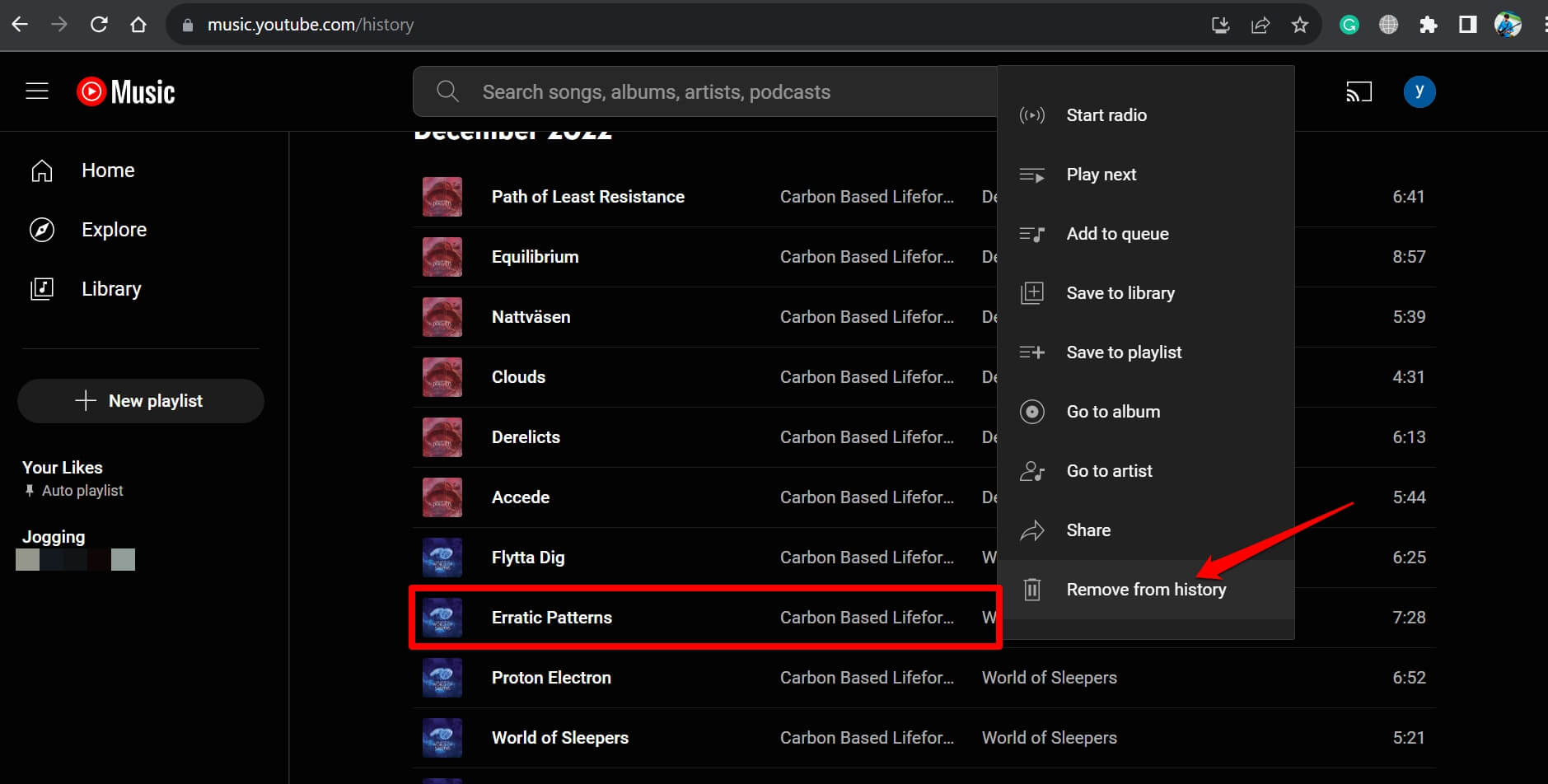
모바일에서 YouTube 음악 기록에서 노래 지우기
iPhone 또는 Android 기기를 사용하여 YouTube Music 기록을 삭제하는 방법: Android 또는 iOS 기기에서 YouTube Music에 접속하는 경우, 다음 단계에 따라 YouTube Music 기록에서 노래를 삭제하세요.
1 단계 iPhone이나 Android에서 YouTube Music 앱을 엽니다.
2 단계 오른쪽 상단 모서리에서 프로필 아이콘을 탭합니다.
3 단계 '기록'을 탭하세요. 청취 기록에서 기록에서 삭제할 노래 옆에 있는 세 개의 점 아이콘을 탭하세요.
4 단계 기록에서 삭제를 탭합니다.
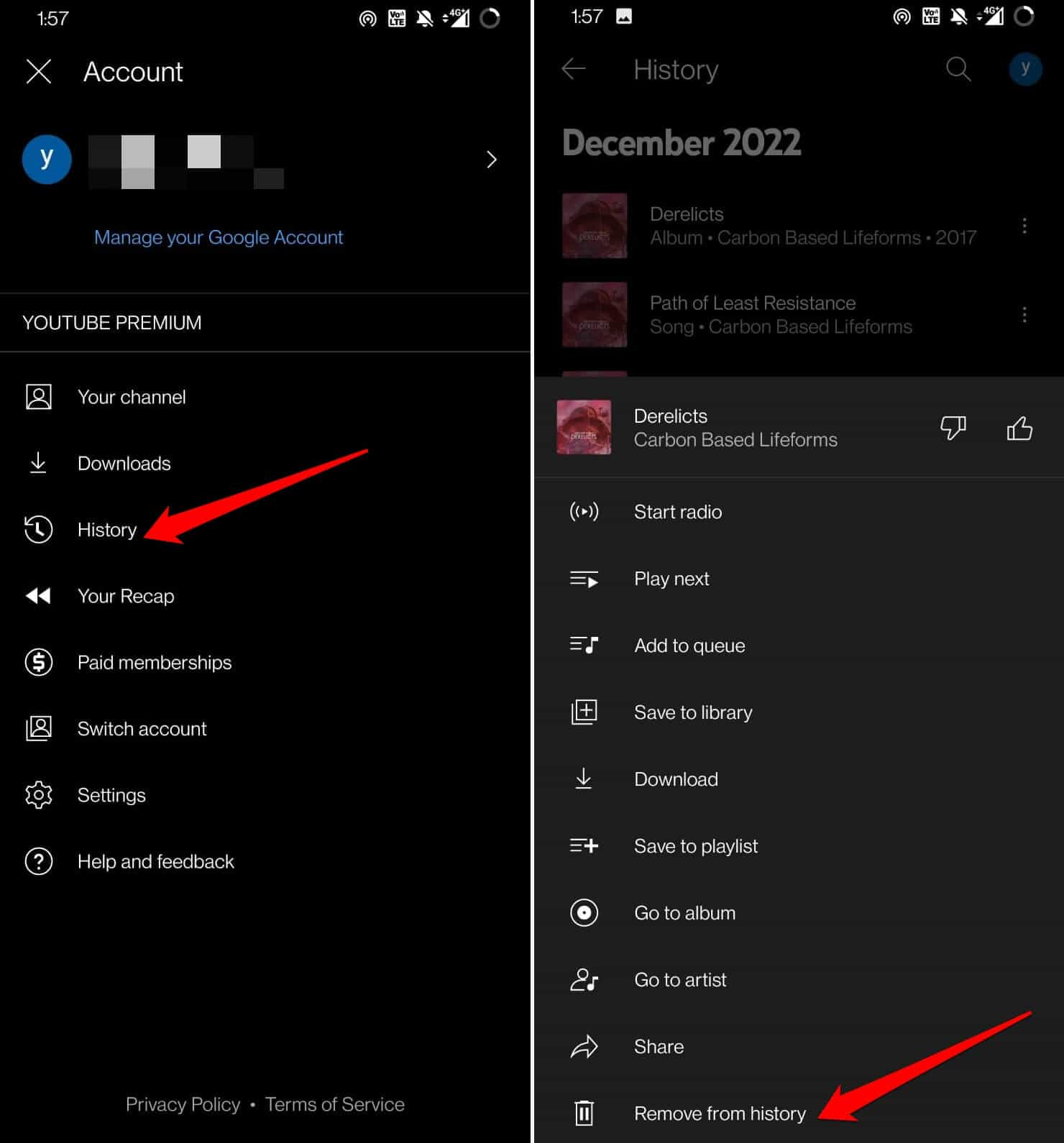
YouTube Music에서는 일괄 삭제 옵션이 없으므로 청취 기록에서 하나하나 삭제해야 하는데, 이는 더욱 번거롭습니다.
3부. YouTube 음악 기록을 일시 중지하는 방법?
YouTube Music 기록을 삭제하는 방법을 알려드렸으니, 이번 시간에는 YouTube Music 기록을 일시 중지하는 방법도 알려드리겠습니다. 앞서 말씀드렸듯이 YouTube Music은 사용자의 청취 습관을 활용하여 더 나은 추천을 제공합니다. 청취 기록이 기록에 기록되는 것을 방지하려면 설정을 켜야 합니다. YouTube Music 기록을 일시 중지하는 방법은 다음과 같습니다.
데스크톱에서 YouTube 음악 기록 일시 중지
1 단계 YouTube Music 데스크톱 앱이나 웹 플레이어를 열고 오른쪽 상단 모서리에 있는 프로필 아이콘을 클릭하세요.
2 단계 설정 > 개인정보보호를 클릭하세요.
3 단계 시청 기록 일시 중지를 켜세요.
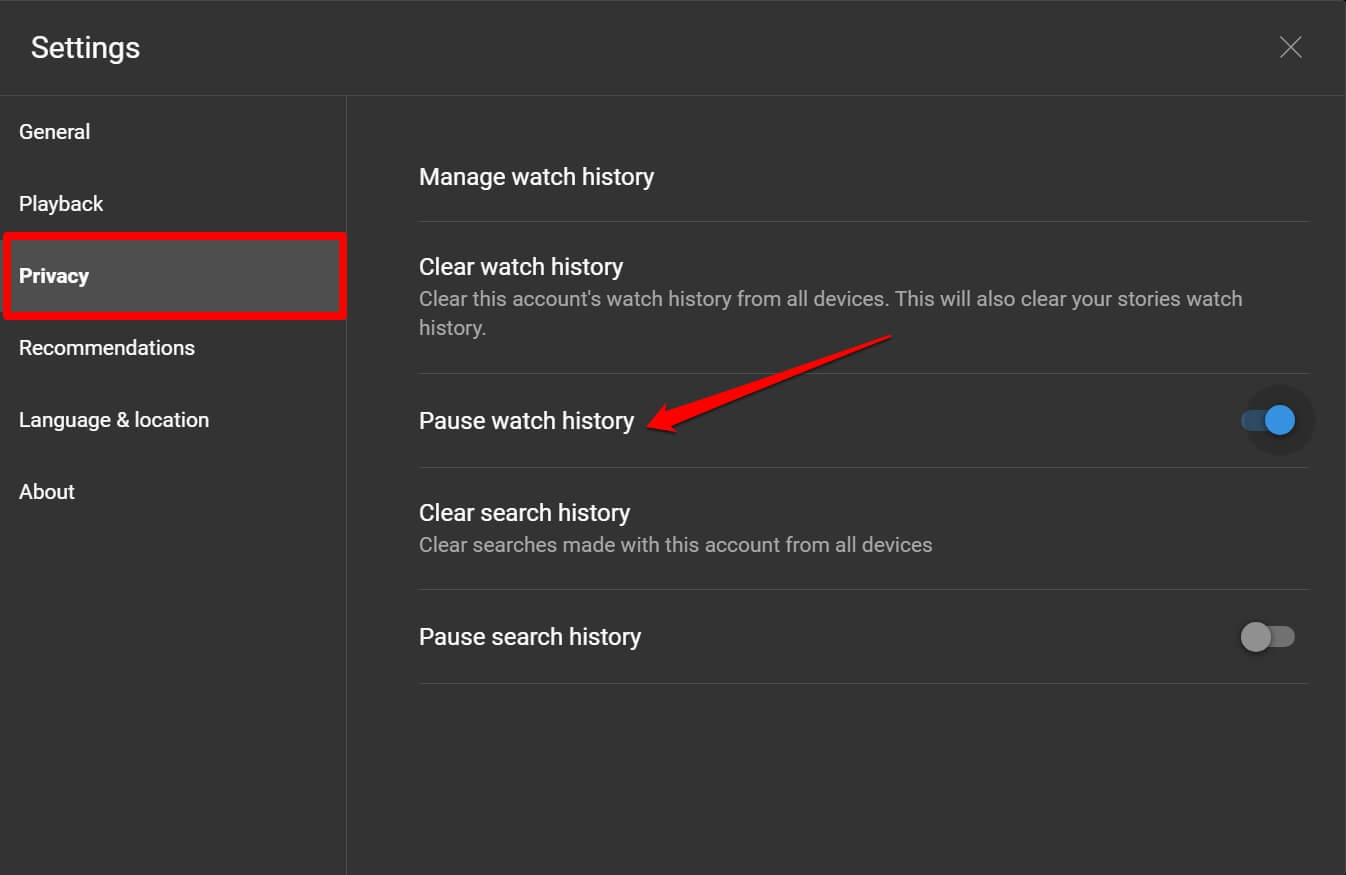
모바일에서 YouTube 음악 기록 일시 중지
1 단계 YouTube Music iOS 또는 Android 앱을 실행합니다.
2 단계 계정 아바타를 탭하고 메뉴에서 설정을 선택하세요.
3 단계 개인정보 보호 및 위치를 탭하고 검색 기록 일시 중지 옆에 있는 토글을 탭하여 활성화합니다.
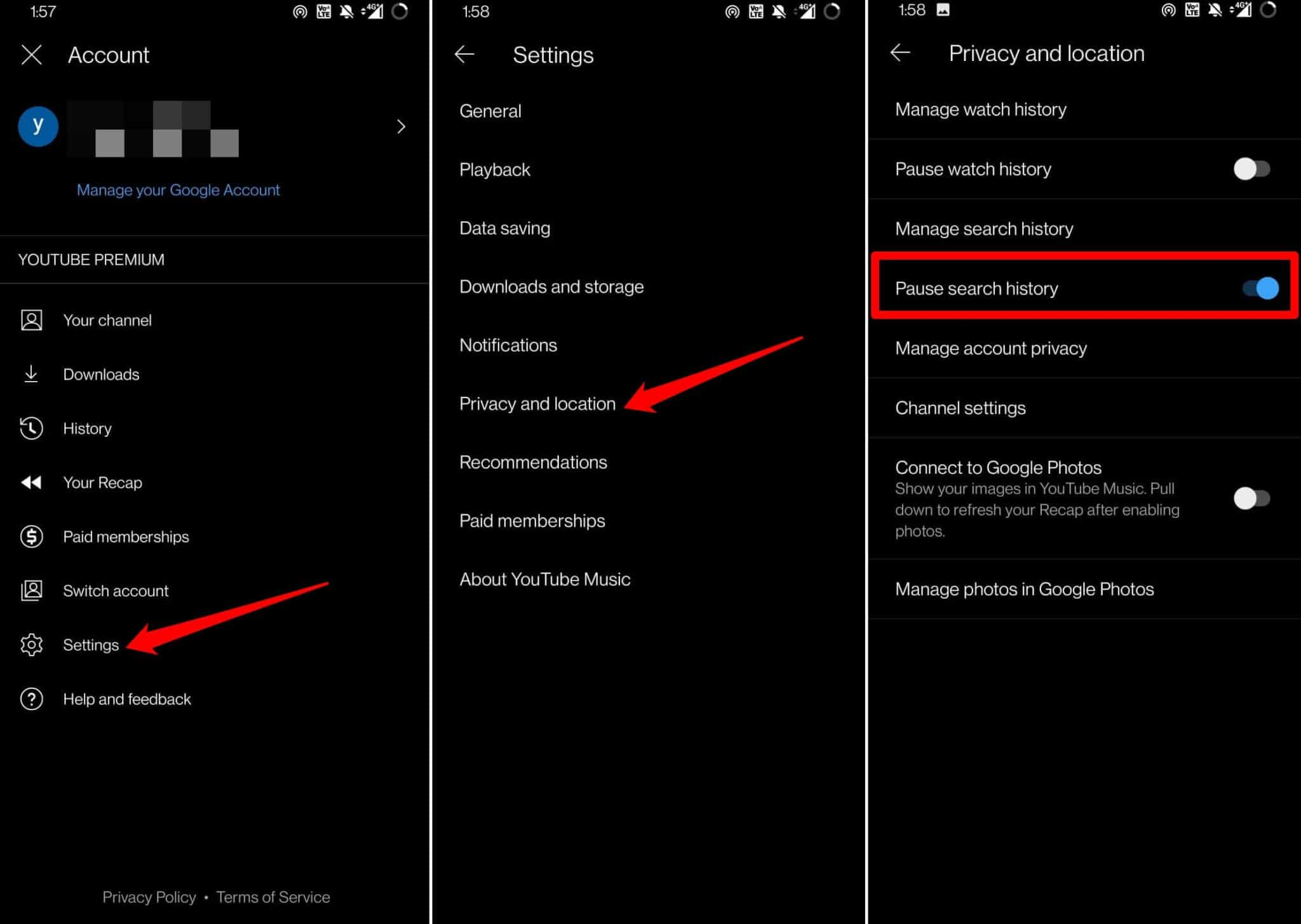
이 토글을 켜면 향후 청취 활동이 저장되지 않습니다. 하지만 이 토글은 YouTube(동영상 앱)에도 적용됩니다.
4부. 프리미엄 없이 YouTube 음악 기록을 백업하는 방법?
YouTube Music 기록을 삭제하는 방법. 하지만 청취 기록을 삭제하기 전에 YouTube Music 기록에서 가장 많이 스트리밍된 노래나 앨범을 컴퓨터나 휴대폰에 로컬 파일로 다운로드하는 것이 좋습니다. 아시다시피, YouTube Music Premium으로 다운로드한 오프라인 노래는 구독을 취소하면 재생할 수 없고 라이브러리에서도 삭제됩니다. 따라서 전문 YouTube Music 다운로더를 사용하는 것이 좋습니다.
이에 관해서는, AMusicSoft YouTube 음악 변환기 YouTube Music의 트랙, 앨범, 재생목록 및 기타 콘텐츠를 컴퓨터에 다운로드하고 MP3, AAC, FLAC, WAV, AIFF 또는 ALAC 형식으로 무손실 저장할 수 있는 최고의 YouTube Music 다운로더 및 변환기입니다. 전체 ID3 태그(제목, 아티스트, 커버 아트, 연도 등)도 유지됩니다.
YouTube에서 USB나 MP3 플레이어로 음악을 쉽게 다운로드하여 영구 보관할 수 있습니다. YouTube Music 앱을 설치한 후에는 다른 음악 플레이어에서 YouTube Music 노래를 감상하더라도 YouTube Music 앱에서 감상 기록을 삭제하지 않아도 YouTube Music 기록 섹션에 더 이상 표시되지 않습니다. 다음 튜토리얼에서는 AMusicSoft를 사용하여 감상 기록을 컴퓨터에 다운로드하는 방법을 알아보겠습니다.
1 단계 아래 무료 다운로드 버튼을 클릭하여 Windows 또는 macOS 컴퓨터에 AMusicSoft YouTube Music Converter를 다운로드하고 설치하세요. 설치가 완료되면 메인 인터페이스가 자동으로 나타납니다.
2 단계 YouTube Music 웹 플레이어에서 좋아하는 음악이나 재생 목록을 AMusicSoft YouTube Music Converter로 끌어다 놓기만 하면 됩니다.

3 단계 변환 창에서는 출력 형식으로 MP3, FLAC, WAV, AAC 또는 M4A를 선택할 수 있습니다. 비트 전송률, 샘플 레이트, 채널을 변경하여 출력 품질을 맞춤 설정할 수도 있습니다.

4 단계 모든 설정이 완료되면 '변환' 버튼을 클릭하여 청취 기록을 로컬 파일로 다운로드할 수 있습니다.

5 부. 결론
YouTube Music 기록을 삭제하는 방법을 궁금해하는 청취자가 여전히 많습니다. 이 글의 팁과 요령을 활용하면 웹 브라우저에서든 모바일 기기에서든 YouTube Music 기록을 쉽게 관리할 수 있습니다. 청취 기록을 백업하고 싶으신 분들은 다음을 사용하는 것이 좋습니다. AMusicSoft YouTube 음악 변환기 전체 음악 라이브러리를 오프라인으로 다운로드하세요. 다운로드 후에는 다른 기기에서 비공개로 YouTube Music을 스트리밍할 수 있습니다.
사람들은 또한 읽습니다
로버트 패브리는 열렬한 블로거이며, 기술에 관심이 많은 열광자입니다. 그는 몇 가지 팁을 공유함으로써 여러분을 오염시킬 수도 있습니다. 그는 또한 음악에 대한 열정이 있으며, 이 주제에 대해 AMusicSoft에 글을 썼습니다.